Powertoys 用户可使用 Powertoys 自带的按键重映射工具将 Win + W和 Win + C重新映射为其他功能 。提供一个思路,Win + Q和 Win + W可以当作一对切换虚拟桌面的快捷键,Win + C可以设置为屏幕截图快捷键 。
非 Powertoys 用户可以考虑使用更加轻量的 AHK,示例脚本 如下:
;虚拟桌面的快速切换 #w::send#^{Right} return#Q:: send#^{left} return;屏蔽 Win + C #C:: return读者亦可以从 此链接 下载我转换好的 exe 文件,无需安装 AHK,直接双击此程序即可运行 。需要注意,AHK 以及链接中的 exe 文件在以管理员权限运行的程序中不生效,解决方法是同样以管理员权限运行 。
此外值得一提的是,Teams 虽然名义上可以卸载,但当用户误触 Win + C并点击了开始按钮,Windows 就会重新下载 Teams 然后将其设置为开启自启动 。
禁用 Edge 自动更新新 Edge 浏览器整体使用体验非常不错,但它为了保持版本最新,有后台自动更新的策略 。如果自动更新能够正确运行也就罢了,但根据一些读者的反馈 , Edge 的后台自动更新程序有概率导致点击程序图标时 Edge 无响应 。
如果你是一名 Edge 用户,并且遇到了点击图标后 Edge 无响应问题,那么我建议你使用合理的方式禁用 Edge 的自动更新,遇到类似问题的 Chrome 用户也可以参考此方法 。下面我们需要从两个方面入手:任务计划程序与系统服务 。
使用 Windows 搜索打开任务计划程序,点击左侧的任务计划程序库,选中以 MicrosoftEdge开头的任务,点击禁用 。
然后,我们需要删除两个执行 Edge 后台更新程序的系统服务 。使用管理员权限打开命令提示符(搜索 CMD 可得) , 输入sc delete edgeupdate && sc delete edgeupdatem以完全删除 Edge 更新服务 。
禁用 Edge 的自动更新后 , 我们也不必担心 Edge 会永远停留在旧版本 。访问 Edge 的关于页面,它会向用户请求权限以进行更新,更新后还会顺带重新创建后台更新任务 。我们亦可以在合适的时候从 Edge 官网下载安装包覆盖安装 。总而言之 , 只要在 Edge 请求权限时不同意,它就不会获得后台更新的能力 。
部分教程中提到的完全卸载 Edge 的方式个人并不推荐 。Edge 已经集成在系统中,绝大多数 Windows 第一方应用的链接都调用了 Edge 的 URI Scheme,且微软在近日释出的预览版本开始 阻止 用户重定向此类链接,卸载 Edge 必然会导致 Windows 应用内所有内置链接无法打开 。
以上就是win11使用技巧的内容,下面小编又整理了网友对win11使用技巧相关的问题解答,希望可以帮到你 。
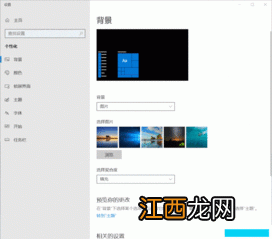
文章插图
win11电脑到手后必做的六个设置?设置一:关闭视觉效果 Windows系统默认的设置或许并不是很能够将本身的性能发挥出来,这样我们就需要自己手动进行设置 。打开电脑的辅助功能,右击找到“视觉效 。
win11新电脑的必做设置?win11新电脑到手之后必做的七个设置具体内容和方法如下 一、缩放与布局 1、首先在键盘上按下【Win】键,或者在电脑左下角点击Windows图标,都能打开开始菜单,鼠 。
win11新电脑必做的16项设置?【win11使用技巧】win11系统新电脑必做的16项设置 一、缩放与布局 1、首先在键盘上按下【Win】键,或者在电脑左下角点击Windows图标,都能打开开始菜单,鼠标点击左下方的齿轮图标 。
win11如何最近一次正常启动?win11最近一次正常启动的方法如下 1、启动您的计算机 。2、当看到“请选择要启动的操作系统”消息时,按 F8 键 。3、显示 Windows 高级选项菜单时,使用箭头键 。
win11激活最佳方法?答:win11激活最佳方法步骤 。1. 查看本机序列号: 使用快捷键【win+R】打开运行,输入【regedit】打开注册表; 在地址栏输入【计算机HKEY_LOCAL_MACHINESOFTWAREM 。
相关经验推荐
- 电脑键盘确认键是哪个
- 宏碁的电脑质量怎么样
- 华为笔记本电脑好用吗
- 电脑突然关机
- 幸福里的故事各个人物结局是什么 陈瓦儿和李墙结局如何
- 打印机墨盒怎么加碳粉
- cpu温度高的原因
- 电脑打不开系统怎么办
- 生姜擦脸真的能祛斑吗 生姜擦脸祛斑要多久
- 电脑打不开word








